Kaip pašalinti 0xc000007b klaidą Windows operacinėje sistemoje?
Problema: Sveiki, gal galėtumėte padėti man pašalinti 0xc000007b klaidą? Pranešimas „Application unable to start correctly“ 0xc000007b visuomet pasirodo, kai bandau paleisti žaidimą arba kokią nors programą. Šiuo metu naudoju Windows operacinę sistemą. Širdingai dėkoju už pagalbą.
Patvirtintas atsakymas
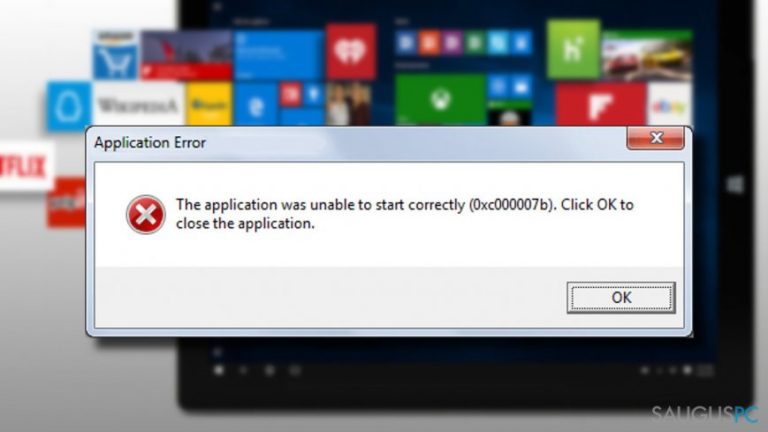
Windows klaida 0xc000007b tapo pakankamai dažnai pasikartojančiu reiškiniu po Windows 10 „Anniversary” paleidimo. Paprastai klaida pradeda kartotis po funkcijų atnaujinimo instaliacijos ir neleižia vartotojams paleisti kai kurių, arba visų, kompiuterinių programų, tarp jų ir žaidimų, tokių kaip „The Division“, „Far Cry“, „Skyrim“, ir kitų.
Dažniausiai, programos, prie kurių 0xc000007b blokuoja prieigą, gali būti įvairios, tačiau vartotojai labiausiai skundėsi dėl „Skype“, Microsoft Office programų, įvairiausių kompiuterinių žaidimų ir kitų populiarių aplikacijų sutrikimų dėl šios klaidos. Vartotojams yra parodoma štai ši informacija (angl.):
The application was unable to start correctly
Išvertus is anglų kalbos, šis pranešimas reiškia, kad aplikacija nebuvo paleista teisingai; kitaip tariant, jos paleidimo eigoje įvyko klaida. Tačiau šis paaiškinimas nėra edekvatus reguliariems komputerio naudodojams, kadangi jis nepaaiškina kokia yra tokių įvykių priežastis ir kaip galima pašalinti 0xc000007b klaidą.
Kai kurie vartotojai sugebėjo pašalinti 0xc000007b klaidą iš naujo įdiegus problematišką aplikaciją. Šis metodas turetų padėti visiems, kurie bandė naudoti aplikacijoje esantį 32 bitų .dll failą vietoj 64 bitų .dll failo (arba atvirksčiai) jos paleidimui ir jos jos perinstaliavimas nesukeltų duomenų praradimo bei kitų trugdžių operatinėje sistemoje.
Nepaisant to, šis sprendimo būdas padeda ne visiems, kadangi ši problema paprastai turi įtakos visam programų paketui. Taip yra todėl, kad klaidos kodas 0xc000007b dažnai atsiranda dėl trūkstamo ar sugadinto .NET Framework 3.5 ir/ar Visual C ++ Redistributable paketų.
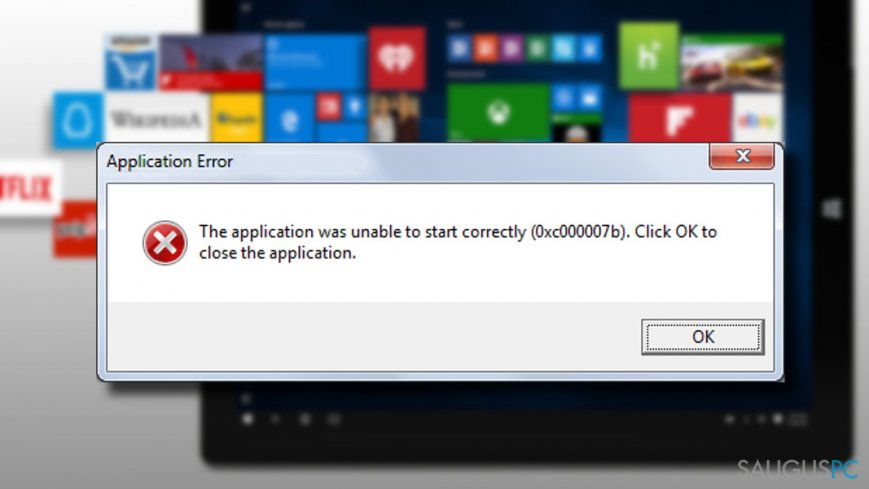
Kaip pašalinti 0xc000007b klaidą?
Kaip jau minėjome, dažniausias įvykis, dėl kurie įvyksta 0xc000007b klaida, yra kai bandoma paleisti programa neatitinka operacinės sistemos architektūrą. Kai kuriais atvejais, šią klaidą galima pašalinti paleidus Windows operacinę sistemą iš naujo, todėl galite tai išbandyti kaip pirmąjį žingsnį. Atsisiuntus naujausius operacinės sistemos atnaujinimus taip pat kartais galima pašalinti 0xc000007b klaidą,
Tačiau, prieš bandant rankinius klaidos šalinimo būdus pateiktus apačioje, mes patariame išbandyti automatinį spredimo būdą naudojant kompiuterio taisymo įrankiu Fortect. Ši programa gali ištaisyti daugybę klaidų Windows operacinėje sistemoje – Jums belieka praskenuoti ją.
Sprendimo būdas 1. Įsinstaliuokite naujausius Windows atnaujinimus
Windows atnaujinimai (angl. „update“ arba „patch“) yra labai svarbus šios operacinės sistemos elementas. Jie ne tik patobulina jos veikimą, įdiegdami naujų funkcijų, bet ir dažnai ištaiso kai kurias klaidas, tokias kaip 0xc000007b. Be to, atnaujinmai taip pat yra labai svarbūs norint apsisaugoti nuo kibernetinių nusikaltėlių atakų.
- Paspauskite Windows klavišą + I savo klaviatūroje
- Pasirinkite Update & Security sekciją
- Pspauskite ant Check for updates
- Papildymai turėtų būti atsiųsti ir instaliuoti automatiškai
- Perkraukite kompiuterį

Sprendimo būdas 2. Paleiskite programą su administratoriaus teisėmis
Jeigu negalite paleisti programos dėl 0xc000007b klaidos, pabandykite paleisti ją su administratoriaus teisėmis.
- Dešiniuoju pelės klavišu paspauskite ant programos piktogramos
- Pasirinkite Run as administrator
- Jei pasirodys Vartotojo Abonemento Kontrolė (User Account Control), spustelėkite Yes

Sprendimo būdas 3. Atstatykite problematišką programą
- Paspauskite Windows klavišą + I ir pasirinkite Apps
- Spustelėkite problematiškos programos pavadinimą
- Pasirinkite Advanced options
- Kitame lange, pasirinkite Reset ir tada dar kartą paspauskite Reset

Dėmesio! Šis būdas veikia tik Windows programoms, kurios buvo instaliuotos kartu so operacine sistema.
Sprendimo būdas 4. Perinstaliuokite programą
Pasinaudokite šiomis taisyklėmis, jei niekuomet neteko perinstaliuoti programų:
- Paspauskite Windows klavišą + I ir pasirinkite Apps
- Suraskite problematišką aplikaciją ir paspauskite ant jos
- Paspauskite Uninstall ir patvirtinkite su Uninstall opcija

- Perkraukite kompiuterį
Sprendimo būdas 5. Perinstaliuokite Microsoft Visual C++ Redistributable
Jeigu prieš tai minėti sprendimo būdai nepadėjo arba problema susijusi ne su viena programa, pabandykite perinstaliuoti Microsoft Visual C++ Redistributable paketą.
- Įrašykite Control Panel į Windows paieškos juostą, esančią ekrano kairėje (apačioje) ir paspauskite Enter
- Pasirinkite Programs > Uninstall a program
- Suraskite visus Microsoft Visual C++ Redistributable įrašus
- Paspauskite dešiniu pelės klavišu ir pasirinkite Uninstall

- Kai tai padarytsite, nueikte į oficialų Microsoft puslapį ir parsisiųskite naujausią šio paketo versiją
Spredimo būdas 6. Pasinaudokite CHKDSK funkcija per Command Prompt
- Įrašykite cmd į Windows paieškos juostą
- Dešiniuoju pelės klavišu paspauskite ant Command Prompt ir pasirinkite Run as administrator
- Naująjame lange, įrašykite chkdsk /f /r ir spustelėkite Enter
- Pspauskite Y klavišą
- Perkraukite kompiuterį ir skenavimas prasidės.
Ištaisykite klaidas automatiniu būdu
sauguspc.lt komanda stengiasi padaryti viską, jog vartotojams pateiktų geriausius kompiuterio klaidų šalinimo sprendimus. Jei nenorite švaistyti laiko mėgindami išpręsti problemas rankiniu būdu, naudokite tam sukurtą programinę įrangą. sauguspc.lt profesionalų komanda išmėgino ir patvirtino visus mūsų rekomenduojamus produktus. Klaidų šalinimui bei taisymui galite naudoti šias programas:
Laimės
garantija
Neleiskite svetainėms, ISP ir kitoms šalims jūsų šnipinėti
Jeigu siekiate likti anonimiški ir nenorite, kad ISP bei vyriausybė jus šnipinėtų, rekomenduojame naudoti VPN programą. Ši programa leis jums prisijungti prie interneto ir likti visiškai anonimišku, tokiu būdu užkertant kelią stebėjimo priemonėmis, reklamoms bei kitam pavojingam turiniui. Private Internet Access VPN programa taip pat yra svarbi kai kalbame apie vartotojų privatumą. Internetinio šnipinėjimo įrankiai, tokie kaip slapukai, gali būti naudojami ne tik socialinėse platformose ir informacinėse svetainėse.
Duomenų atkūrimo programos gali padėti atgauti prarastus failus
Duomenų atkūrimo programa gali pagelbėti, kai norite atkurti savo failus. Net ir ištrynus failą, jis nepranyksta visiškai, kadangi jis vis tiek išlieka kietąjame diske, kol vietoj jo nėra įrašyti nauji duomenys. Data Recovery Pro yra atkūrimo programa, galinti surasti ištrintų failų kopijas jūsų įrenginio standžiajame diske. Naudodamiesi šiuo įrankiu išvengsite vertingų dokumentų praradimo, įskaitant nuotraukas, vaizdo įrašus, darbui skirtus failus ir daug kitų.



Ką galite papildyti apie problemą: "Kaip pašalinti 0xc000007b klaidą Windows operacinėje sistemoje?"
Tik prisijungę vartotojai gali komentuoti.